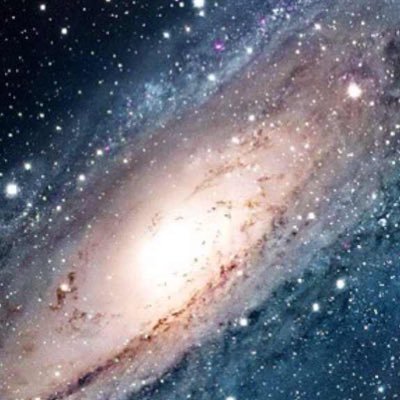使用 Gradle 创建 Java 项目
这个指南将引导你使用 Gradle 创建一个简单的 Java 项目。
成果 #
你讲创建一个简单的应用,然后使用 Gradle 构建它。
要求 #
- 需要 15 分钟
- 使用你常用的文本编辑器或者 IDE
- JDK 6 以上(我的机子使用的 JDK 8)
配置你的项目 #
首先,你需要配置使用 Gradle 构建的 Java 项目。为了注意力集中在 Gradle 上,我们现在创建一个尽可能简单的项目。
创建目录结构 #
在你的项目目录下,创建如下所示子目录结构;比如,你可以在 *nix 系统键入命令:
$ mkdir -p src/main/java/hello
$ tree -L 5
.
└── src
└── main
└── java
└── hello
4 directories, 0 files
你可以在 src/main/java/hello 中创建任何你想要的 Java 类。为了简化和剩下步骤的一致性, Spring 推荐你创建两个类:HelloWorld.java 和 Greeter.java。
$ cat src/main/java/hello/HelloWorld.java
package hello;
public class HelloWorld {
public static void main(String[] args) {
Greeter greeter = new Greeter();
System.out.println(greeter.sayHello());
}
}
cat src/main/java/hello/Greeter.java
package hello;
public class Greeter {
public String sayHello() {
return "Hello world!";
}
}
安装 Gradle #
现在,你已经有一个可以构建的项目了,现在你可以安装 Gradle。
由于我的系统是 Ubuntu 14.04 ,这里提供 Linux 的安装方法。
安装 Java #
如果你使用也是 linux,Java 还未安装的话,可以尝试下面安装方法:
$ add-apt-repository ppa:webupd8team/java
$ apt-get update
$ apt-get install oracle-java8-installer
开始安装 Gradle #
$ add-apt-repository ppa:cwchien/gradle
$ apt-get update
$ apt-get install gradle-2.7
测试 Gradle 是否安装成功 #
$ gradle
:help
Welcome to Gradle 2.7.
To run a build, run gradle <task> ...
To see a list of available tasks, run gradle tasks
To see a list of command-line options, run gradle --help
To see more detail about a task, run gradle help --task <task>
BUILD SUCCESSFUL
Total time: 2.696 secs
This build could be faster, please consider using the Gradle Daemon: https://docs.gradle.org/2.7/userguide/gradle_daemon.html
如果看到这样的信息,说明 Gradle 安装成功,可以进行下一步。
看看 Gradle 能干什么 #
既然 Gradle 已经安装好了,现在看看它能做什么。在你创建一个 build.gradle 之前,你可以询问下 Gradle 有哪些任务可用:
$ gradle tasks
:tasks
------------------------------------------------------------
All tasks runnable from root project
------------------------------------------------------------
Build Setup tasks
-----------------
init - Initializes a new Gradle build. [incubating]
wrapper - Generates Gradle wrapper files. [incubating]
Help tasks
----------
components - Displays the components produced by root project 'n3xt-gradle'. [incubating]
dependencies - Displays all dependencies declared in root project 'n3xt-gradle'.
dependencyInsight - Displays the insight into a specific dependency in root project 'n3xt-gradle'.
help - Displays a help message.
model - Displays the configuration model of root project 'n3xt-gradle'. [incubating]
projects - Displays the sub-projects of root project 'n3xt-gradle'.
properties - Displays the properties of root project 'n3xt-gradle'.
tasks - Displays the tasks runnable from root project 'n3xt-gradle'.
To see all tasks and more detail, run gradle tasks --all
To see more detail about a task, run gradle help --task <task>
BUILD SUCCESSFUL
Total time: 4.117 secs
This build could be faster, please consider using the Gradle Daemon: https://docs.gradle.org/2.7/userguide/gradle_daemon.html
虽然这些任务都是可用的,但是没有项目构建配置,他们不能提供足够的价值。随着你对 build.gradle 的充实,一些任务将要更有用,因此你是不是的需要运行下 task 检查下可用的任务。
说起添加插件,下一步你需要添加插件来启用 Java 基础构建功能。
构建 Java 代码 #
从简单的开始,创建一个只有一行的 build.gradle 文件:
$ cat build.gradle
apply plugin: 'java'
这样的一行将带了强大的特性,再次运行 gradle task 看看,你将看到一些新的任务加到列表中,包括构建项目,创建 JavaDoc,以及运行测试。
你将经常使用
gradle build来构建项目。这个任务编译,测试和打包成 JAR 包。你可以试着运行下: $ gradle build
过了几秒,BUILD SUCCESSFUL 说明构建已经完成。
看看构建后的结果,看看 build 目录。
build
|-- classes
| `-- main
| `-- hello
| |-- Greeter.class
| `-- HelloWorld.class
|-- dependency-cache
|-- libs
| `-- n3xt-gradle.jar
`-- tmp
|-- compileJava
`-- jar
`-- MANIFEST.MF
8 directories, 5 files
在那里,你将找到一些文件夹,包括下面三个常见目录:
- classes: 编译后的 .class 文件
- reports: 构建产生的报道(例如测试报告)
- libs: 打包后的项目库(一般是 JAR 或者 WAR 文件)
这时在 classes 目录,你应该可以找到 HelloWorld.class 和 Greeter.class。
现在,你的项目还有任何库依赖,因此没有 dependency_cache 目录。
reports 目录中应该包含一个单元测试的报告。因为这个项目还没有编写人和单元测试,报告也是没有什么有趣的内容。
libs 目录中应该包含一个 JAR 包,和你的项目目录同名。后续,你将会学学会如何制定包名和它的版本。
声明依赖 #
这个简单的 Hello World 例子完全是自给自足的,不依赖任何额外的苦。然而,大部分应用都来外部的库来处理通用或者复杂的功能。
例如,想要在显示 “Hello World!” 同时,你想要答应当前的时间。你当然可以使用原生的时间处理功能,但是为了让例子更有趣些,我们将使用 Joda Time 库。
首先,修改我们的 HelloWord.java:
package hello;
import org.joda.time.LocalTime;
public class HelloWorld {
public static void main(String[] args) {
LocalTime currentTime = new LocalTime();
System.out.println("The current local time is: " + currentTime);
Greeter greeter = new Greeter();
System.out.println(greeter.sayHello());
}
}
这里 HelloWorld 使用 Joda Time 类来获取和打印当前时间。
如果你现在使用 gradle build 命令来编译项目,编译器将会失败,因为你还没有声明 Joda Time 作为编译的依赖。
对于初学者,你可能需要添加第三方源。
repositories {
mavenCentral()
}
repositories 指明了构建可以通过 Maven Central 源来解决它的依赖问题。Gradle 重度依赖由 Maven 构建工具提供的很多惯例以及功能,包括使用 Maven Central 作为库依赖的源。
现在,你已经准备好第三方库的源;然后让我们一起声明一些东西。
sourceCompatibility = 1.8
targetCompatibility = 1.8
dependencies {
compile "joda-time:joda-time:2.2"
}
在 repositories 中,你为 Joda Time 声明一个独立依赖,并且明确的制定你需要的是 2.2 版本。
关于依赖,你另外需要注意的是这个指定的是编译依赖,说明它只在编译时可用(如果你想要构建一个 War 文件的话,包含在 /Web-INF/libs 目录中的)。另一种只要的依赖类型有:
prividedCompile:在编译代码时要求的依赖,但是它也将提供在 runtime 时由容器运行需要的依赖(例如,Java Servlet API)。testCompile:在编译和运行测试时的依赖,但是不包括在构建和运行 runtime 代码中。
最后,让我们手动指定 JAR 包名。
jar {
baseName = 'n3xt-gradle'
version = '0.1.0'
}
jar 指定 JAR 将来将如何命名。这个例子中,它将是 n3xt-gradle-0.1.0.jar。
现在,如果你运行 gradle build,Gradle 应该已经从 Maven Central 源中解决了 Joda Time 的依赖问题,并且构建成功。
使用 Gradle Wrapper 构建你的项目 #
Gradle Wrapper 是使用 Gradle 构建工具的最佳方式。它包含 Windows 批处理脚本以及 OS X 和 Linux 的脚本。这些脚本允许你不用预先在你的自己上安装 Gradle 前提下运行 Gradle 构建项目。为了使用它,在你的 build.gradle 底部添加如下代码。
task wrapper(type: Wrapper) {
gradleVersion = '2.7'
}
运行如下命令,下载和初始化 wrapper 脚本:
$ gradle wrapper
这个任务完成后,你将看到一些新文件。由两个脚本在你的项目根目录中,同时 wrapper jar 和 properties 文件已经添加到新的 gradle/wrapper 目录中。
.
...
|-- gradle
| `-- wrapper
| |-- gradle-wrapper.jar
| `-- gradle-wrapper.properties
|-- gradlew
`-- gradlew.bat
Gradle Wrapper 现在已经在你的项目可用了。把它添加到你的版本控制系统中;这样只用使用你的项目代码,那你们的编译环境将都相同。由于安装了同一版本的 Gradle ,所以可以被完全相同的方法使用。和之前一样,运行构建命令:
$ ./gradlew build
第一次使用指定版本的 Gradle Wrapper 时,它将下载和缓存 Gradle 二进制代码。Gradle Wrapper 文件就是为了版本控制而设计的,因此任何人都不用实现安装和配置 Gradle。
这个步骤,你已经构建好你的代码了。JAR 文件包含了两个指定的类文件(Greeter 和 HelloWorld);我们快速预览下。
$ jar tvf build/libs/n3xt-gradle-0.1.0.jar
0 Sun Oct 11 13:38:44 UTC 2015 META-INF/
25 Fri Oct 09 18:22:50 UTC 2015 META-INF/MANIFEST.MF
0 Fri Oct 09 18:22:50 UTC 2015 hello/
988 Sun Oct 11 13:38:44 UTC 2015 hello/HelloWorld.class 369 Sun Oct 11 13:38:44 UTC 2015 hello/Greeter.class
类文件已经被打包到一起了。有一个需要特别注意,虽然你已经声明了 joda-time 作为依赖,这个库病不包含在这里。并且 JAR 文件也不可执行。
为了使这个代码可执行,我们使用 Gradle 的 application 插件。把它添加到你的 build.gradle 文件中。
apply plugin: 'application'
mainClassName = 'hello.HelloWorld'
然后运行你的 app!
$ ./gradlew run
:compileJava UP-TO-DATE
:processResources UP-TO-DATE
:classes UP-TO-DATE
:run
The current local time is: 14:03:07.860
Hello world!
BUILD SUCCESSFUL
Total time: 7.375 secs
打包依赖需要更多想法。例如,如果你构建一个 WAR 文件,一个与第三方依赖紧密关联的通用格式,我们应该使用 WAR plugin。如果你使用 Spring Boot,想要可执行的 JAR 文件,spring-boot-gradle-plugin 将会很方便。这个阶段,Gradle 对你的系统没有足够的了解,很难做出选择。但是,现在你应该足有使用 Gradle 了。
把这个指南中所有东西都整合到一块,这里是一个完成 build.gradle 文件:
apply plugin: 'java'
apply plugin: 'application'
mainClassName = 'hello.HelloWorld'
// tag::repositories[]
repositories {
mavenCentral()
}
// end::repositories[]
// tag::jar[]
jar {
baseName = 'gs-gradle'
version = '0.1.0'
}
// end::jar[]
// tag::dependencies[]
sourceCompatibility = 1.8
targetCompatibility = 1.8
dependencies {
compile "joda-time:joda-time:2.2"
}
// end::dependencies[]
// tag::wrapper[]
task wrapper(type: Wrapper) {
gradleVersion = '2.3'
}
// end::wrapper[]
注意:这里有很多的 start/end 注释。这个只是为了解释,你不需要把它放到你的生产构建文件中。
总结 #
恭喜你!你已经可以为你的 Java 项目创建一个简单高效的 Gradle 构建文件。
参考: